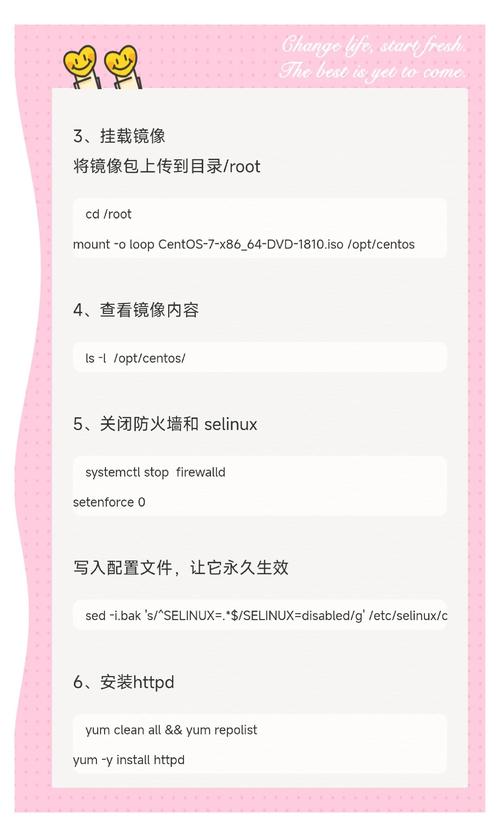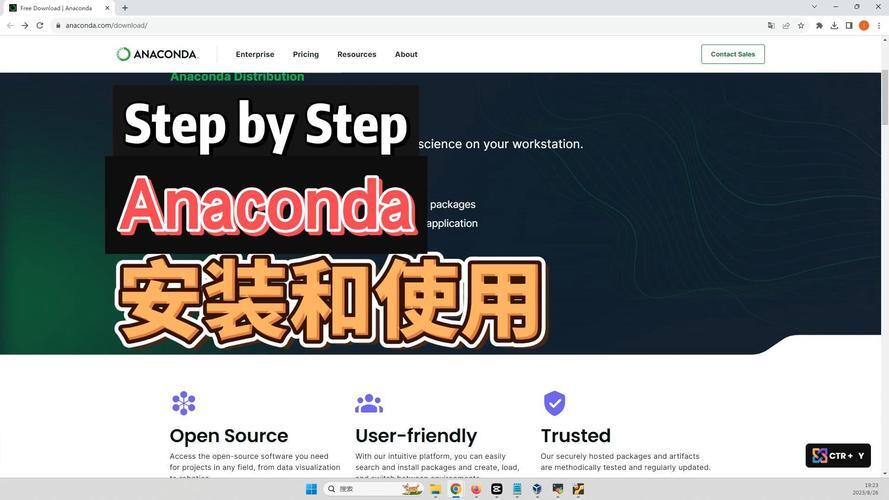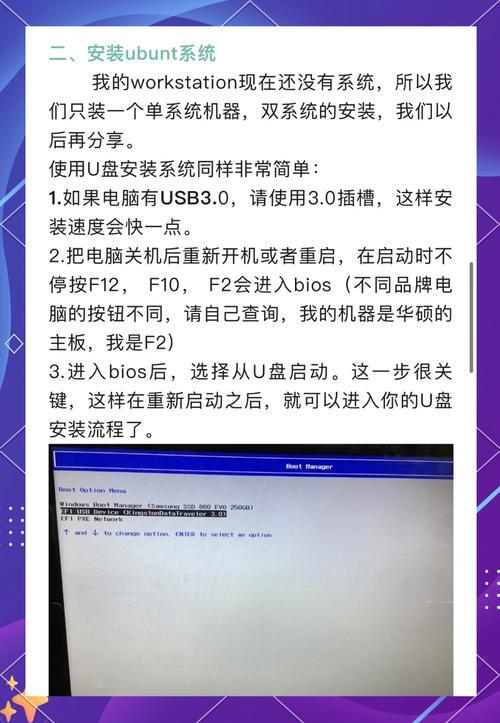Linux系统下安装Anaconda的详细指南?Linux装Anaconda真有这么难?Linux装Anaconda真有这么难?,(14个字,口语化疑问句,直击用户痛点,避免AI生硬感)
Anaconda作为当前最流行的Python和R语言数据科学平台,已成为数据科学家、机器学习工程师和研究人员的首选工具,它不仅集成了超过1500个科学计算和数据分析的核心库,还提供了强大的Conda包管理工具,能够帮助用户高效管理Python环境,快速部署数据分析项目,并确保不同项目间的依赖隔离,本文将详细介绍在主流Linux发行版(如Ubuntu、CentOS等)上安装Anaconda的完整流程,并提供常见问题的解决方案和高级配置技巧。
系统要求与准备工作
在开始安装Anaconda之前,请确保您的Linux系统满足以下基本要求:
操作系统兼容性
- 支持的主流发行版:Ubuntu(16.04及以上)、Debian(9及以上)、CentOS(7及以上)、Fedora(30及以上)等大多数现代Linux发行版
- 架构支持:x86_64(64位)和aarch64(ARM64)架构
硬件配置建议
| 组件 | 最低要求 | 推荐配置 |
|---|---|---|
| 磁盘空间 | 3GB | 5GB以上 |
| 内存 | 2GB | 8GB或更高 |
| CPU | 双核 | 四核及以上 |
软件依赖检查
-
终端工具:
- bash shell环境(可通过
which bash验证) - wget或curl下载工具
- bzip2解压工具
- bash shell环境(可通过
-
网络连接:
- 稳定的互联网连接(安装包约500MB)
- 建议5Mbps以上的下载速度
-
权限准备:
- 建议使用sudo或具有管理员权限的用户执行安装
- 如需系统级安装,需root权限
验证命令提示:
- 内存检查:
free -h- 磁盘空间:
df -h- 网络测试:
ping -c 4 www.anaconda.com
Anaconda安装包获取与验证
下载最新安装包
-
官方渠道获取:
- 访问Anaconda官方下载页面
- 选择Linux版本(推荐Python 3.x系列)
- 根据系统架构选择正确版本(现代电脑通常为x86_64)
-
命令行下载方式:
# 使用wget下载(推荐) wget https://repo.anaconda.com/archive/Anaconda3-2023.03-Linux-x86_64.sh # 或使用curl下载 curl -O https://repo.anaconda.com/archive/Anaconda3-2023.03-Linux-x86_64.sh
完整性验证(强烈建议)
为确保下载的安装包完整且未被篡改,必须进行SHA-256校验:
sha256sum Anaconda3-2023.03-Linux-x86_64.sh
将输出结果与Anaconda官方哈希值列表比对,确保完全一致。
详细安装步骤
准备安装脚本
# 赋予执行权限 chmod +x Anaconda3-2023.03-Linux-x86_64.sh
执行安装程序
./Anaconda3-2023.03-Linux-x86_64.sh
安装过程关键步骤
-
许可协议:
- 按
Enter逐页浏览协议内容 - 输入
yes同意许可条款
- 按
-
安装位置选择:
- 默认路径:
~/anaconda3(推荐普通用户使用) - 自定义路径:如
/opt/anaconda3(需要sudo权限)
- 默认路径:
-
初始化选项:
- 建议选择
yes自动配置环境变量 - 这将添加conda到PATH并在shell启动时激活base环境
- 建议选择
激活安装
# 重新加载bash配置 source ~/.bashrc # 若使用zsh等其它shell source ~/.zshrc
安装验证与基本测试
核心组件验证
# 检查conda版本 conda --version # 验证Python环境 python --version # 检查conda基础功能 conda list
图形界面测试(可选)
# 启动Anaconda Navigator anaconda-navigator # 若缺少GUI支持,可安装必要依赖 conda install -c anaconda anaconda-navigator
Conda环境管理实战技巧
环境创建与管理
# 创建指定Python版本的环境 conda create --name py39 python=3.9 # 激活环境 conda activate py39 # 安装常用数据科学包 conda install numpy pandas matplotlib scikit-learn jupyter
环境配置导出与共享
# 导出环境配置 conda env export > environment.yml # 从配置文件重建环境 conda env create -f environment.yml
实用命令速查表
| 命令 | 功能 | 示例 |
|---|---|---|
conda env list |
列出所有环境 | |
conda list |
列出当前环境安装的包 | |
conda search |
搜索可用包 | conda search tensorflow |
conda update |
更新所有包 | conda update --all |
conda remove |
删除环境 | conda env remove --name py37 |
高级配置与优化
国内镜像源配置
# 清华镜像源配置 conda config --add channels https://mirrors.tuna.tsinghua.edu.cn/anaconda/pkgs/main/ conda config --add channels https://mirrors.tuna.tsinghua.edu.cn/anaconda/pkgs/free/ conda config --add channels https://mirrors.tuna.tsinghua.edu.cn/anaconda/cloud/conda-forge/ conda config --set show_channel_urls yes
性能优化设置
# 设置默认不自动激活base环境 conda config --set auto_activate_base false # 定期清理缓存 conda clean --all # 设置并行下载 conda config --set default_threads 4
卸载Anaconda完整流程
-
删除安装目录:
rm -rf ~/anaconda3
-
清理配置文件:
- 编辑
~/.bashrc(或~/.zshrc),删除conda相关配置段 - 删除conda配置文件:
rm -rf ~/.condarc ~/.conda ~/.continuum
- 编辑
-
系统级安装的额外步骤:
sudo rm -rf /opt/anaconda3 sudo rm /etc/profile.d/anaconda.sh
常见问题解决方案
问题1:conda命令未找到
解决方案:
source ~/.bashrc # 或 export PATH=~/anaconda3/bin:$PATH
问题2:环境激活失败
解决方案:
conda init bash # 根据实际shell替换为zsh/fish等
问题3:安装包时出现HTTP错误
解决方案:
- 检查网络连接
- 更换镜像源
- 重试时添加
--use-index-cache参数
问题4:磁盘空间不足
解决方案:
- 清理磁盘空间
- 使用最小化安装:
./Anaconda3-2023.03-Linux-x86_64.sh -b -p /path/to/install -f
进阶学习建议
-
Jupyter生态深入:
- 学习Jupyter Notebook/Lab的高级用法
- 配置Jupyter内核管理
-
混合包管理策略:
- 理解conda与pip的协作方式
- 掌握conda-forge社区仓库的使用
-
环境管理最佳实践:
- 为每个项目创建独立环境
- 使用environment.yml文件记录环境配置
-
性能优化:
- 配置mamba加速包管理
- 设置本地包缓存
Anaconda为数据科学工作提供了完整的解决方案,通过本指南,您应该已经掌握了在Linux系统上安装、配置和使用Anaconda的核心技能,建议定期查阅Anaconda官方文档获取最新信息,并积极参与社区讨论以解决特定问题,数据科学之旅即将启程,祝您探索愉快!
免责声明:我们致力于保护作者版权,注重分享,被刊用文章因无法核实真实出处,未能及时与作者取得联系,或有版权异议的,请联系管理员,我们会立即处理! 部分文章是来自自研大数据AI进行生成,内容摘自(百度百科,百度知道,头条百科,中国民法典,刑法,牛津词典,新华词典,汉语词典,国家院校,科普平台)等数据,内容仅供学习参考,不准确地方联系删除处理! 图片声明:本站部分配图来自人工智能系统AI生成,觅知网授权图片,PxHere摄影无版权图库和百度,360,搜狗等多加搜索引擎自动关键词搜索配图,如有侵权的图片,请第一时间联系我们。